Как создать мероприятие на Facebook 2023 (лучшее руководство)
Опубликовано: 2023-05-22Facebook позволяет вам создавать свои собственные стратегии и применять их со всеми своими функциями и возможностями. Как насчет увеличения вовлеченности и охвата через мероприятия на Facebook?
Однако, если вы ищете, как создать мероприятие на Facebook , у вас есть правильное руководство!
Факт, который вы не можете игнорировать, среди всех других социальных сетей, только Facebook завоевал 2,98 миллиарда пользователей по всему миру. От личного использования до деловых целей, этот канал социальных сетей стал лучшим выбором для всех со всеми его невероятными функциями.
Мероприятие Facebook является одним из них, и оно пользуется популярностью благодаря привлечению людей к регулярным публикациям, мероприятиям, рекламным кампаниям, историям и т. д. Таким образом, вы можете выбрать любой из них и даже получить максимальную отдачу, если речь идет о продвижении вашего бизнеса. продукт и услуги.
В любом случае, в этой статье вы можете узнать, как создать мероприятие на Facebook как для своей личной, так и для бизнес-страницы Facebook, а также как поделиться своим мероприятием с более широкой аудиторией, встроив свое мероприятие Facebook в Facebook.
Тогда начнем!
Как создать мероприятие на Facebook?
Итак, пользователи Facebook, создание мероприятия на Facebook — это не высшая математика или что-то, что было бы невозможно сделать. Но есть некоторые критерии для создания мероприятий на Facebook.
Ну, мы зачислили их всех, следуйте любому из них, который вам нужен, о том, как создать событие в приложении Facebook или создать событие для бизнес-страницы Facebook;
Создайте онлайн-мероприятие
- Чтобы создать онлайн-мероприятие на Facebook, выберите «События» в левом меню ленты. Если вы не найдете эту опцию, найдите опцию «Подробнее» .
- Вы найдете онлайн-мероприятия разных типов. Выберите любой из них:
- Facebook Live: выберите этот вариант, если ваше мероприятие завершается более чем 50 гостями.
- Комнаты: этот более интерактивен для людей в группах. Вы можете настроить видеозвонки с участниками. Также может заключать до 50 человек включая ведущих и соведущих.
- Внешняя ссылка: вы можете использовать ее, если ваше мероприятие не на Facebook. В эту категорию вы можете включить все, что вы хотите сообщить своим гостям в описании мероприятия.
- Другое: для получения подробной информации о том, как вы хотите, чтобы ваши участники присоединялись.
После выбора критериев нажмите «Далее» .
4. Дайте название событию и установите дату и время.
5. На этом шаге выберите настройки конфиденциальности. Сначала нажмите «Конфиденциальность» . Вы получите следующие варианты:
- Личное: ваши гости будут приглашены, но событие останется скрытым. Если вы хотите сделать его доступным для большего количества гостей, вы можете установить переключатель рядом с «Постоянные гости могут приглашать друзей». (Примечание. После создания события вы не можете вносить какие-либо изменения)
- Общедоступный: выберите общедоступный, если хотите сделать его доступным для всех.
- Друзья: если вы хотите, чтобы событие было применимо только к вашим друзьям в Facebook.
- Группа: В Facebook даже группа бывает двух типов.
→ Публичная группа для всех.
→ Частная группа предназначена для участников вашей группы Facebook.
Завершите шаг, нажав Далее.
6. Теперь добавьте описание события и нажмите Далее.
7. Чтобы завершить настройку, загрузите обложку или выберите «Иллюстрация».
8. Чтобы добавить соведущего, щелкните Настройки события.
9. И, наконец, нажмите «Создать событие».
Создайте закрытое мероприятие в Facebook
Вам понадобится частное мероприятие на Facebook только в том случае, если вы хотите, чтобы мероприятие было видно приглашенным вами людям. Только эти ограниченные люди смогут видеть описание вашего мероприятия на Facebook, сообщения, фотографии, видео и все остальное.
Помните: после создания мероприятия вы не сможете изменить настройки конфиденциальности. Поэтому сначала решите, хотите ли вы публичное мероприятие в Facebook или приватное мероприятие в Facebook.
В этой настройке вы также можете разрешить вашим гостям приглашать своих друзей, которые вам неизвестны, или людей, которые не используют Facebook или мессенджер.
Вот шаги по созданию закрытого мероприятия на Facebook:
- Перейдите в свою ленту, найдите параметр «События» в левом меню или в разделе «Подробнее» .
- Нажмите + Создать новое мероприятие, а затем выберите, хотите ли вы его лично или онлайн .
- С левой стороны добавьте информацию о мероприятии. Нажмите «Повторяющееся событие» , если это повторяющееся событие.
- Наконец, нажмите «Конфиденциальность», чтобы завершить приватное мероприятие. Выберите Частный.
Создайте личное мероприятие Facebook
У вас есть другие мысли о том, чтобы пригласить друзей через мероприятия Facebook? Что ж, функция событий Facebook еще больше упростила вам приглашение друзей на любое мероприятие или программу, чтобы собрать их вместе.
Итак, если вы планируете создать личное мероприятие на Facebook, выполните следующие действия:
- Сначала перейдите в раздел «События» из своей учетной записи Facebook.
- Нажмите на кнопку «+Создать» в левом верхнем углу.
- Теперь выберите вариант «Лично» .
- Затем установите название события, время и дату, а затем нажмите кнопку «Далее».
- Выберите место события и нажмите «Далее».
- Наконец, вы можете добавить дополнительную информацию о событии. Добавьте фото и завершите настройку, нажав «Создать событие».
Платные онлайн-мероприятия Facebook
С помощью платных онлайн-мероприятий на Facebook вы можете монетизировать свои прямые онлайн-мероприятия, взимая единовременную плату за доступ, которая взимается, когда ваши посетители регистрируются онлайн. С помощью нашего инструмента для платных онлайн-мероприятий вы можете организовывать мероприятия, взимать плату с людей за участие и рекламировать их для целевого рынка, клиентов и организаторов в одном месте.
Давайте посмотрим, как вы можете создавать платные онлайн-мероприятия на компьютере;
- Сначала перейдите на свою бизнес-страницу в Facebook и найдите «События» , чтобы создать свое мероприятие. В зависимости от типа вашего мероприятия вам будет предложено выбрать Платное .
- Заполните необходимую информацию для события, это может быть следующее:
- Не включайте ничего, что может нарушить Стандарты рекламы Facebook, особенно если у вас есть реклама, которую вы хотите продвигать.
- Обязательно укажите свое физическое местоположение. Это поможет вам позволить людям найти ваше онлайн-мероприятие.
- Теперь выберите цену в раскрывающемся списке . Вы должны выбрать одну цену для одного события. Будьте уверены в выборе цены, потому что после того, как вы опубликуете событие, вы не сможете изменить цену.
- Этот шаг является необязательным. Вы получите возможность выбрать соведущего. Если вы хотите добавить соорганизаторов, они могут добавить событие в свой календарь и могут продвигать это событие среди своих подписчиков на странице Facebook.
- Наконец, завершите процесс создания события, предоставив дополнительные параметры публикации рекламных акций, обмена сообщениями и видимости списка.
Когда вы закончите, нажмите «Создать событие» , чтобы завершить настройку платного онлайн-мероприятия.

Как создавать события с WP Social Ninja
Выше вы узнали, как создавать события на Facebook. Но задумывались ли вы когда-нибудь о переносе этих событий на свой веб-сайт?
Ну, это не имеет большого значения, если вы получите идеальное руководство. С WP Social Ninja вы можете легко получать события Facebook и отображать их на своем веб-сайте. Подобно тому, как вы встраиваете каналы социальных сетей из своих социальных сетей для своего бизнеса, вы также можете встраивать события Facebook!
Следуйте инструкциям, продемонстрируйте свои мероприятия на Facebook более широкой аудитории и получите максимальную отдачу от своих клиентов;
Конфигурация
Для начала вам нужно настроить свою учетную запись Facebook с помощью WP Social Ninja. Сначала установите WP Social Ninja на свой веб-сайт WordPress, а затем перейдите на панель управления, чтобы выполнить дальнейшие действия.
Вы можете связать свою учетную запись с любым из указанных учетных данных части конфигурации.
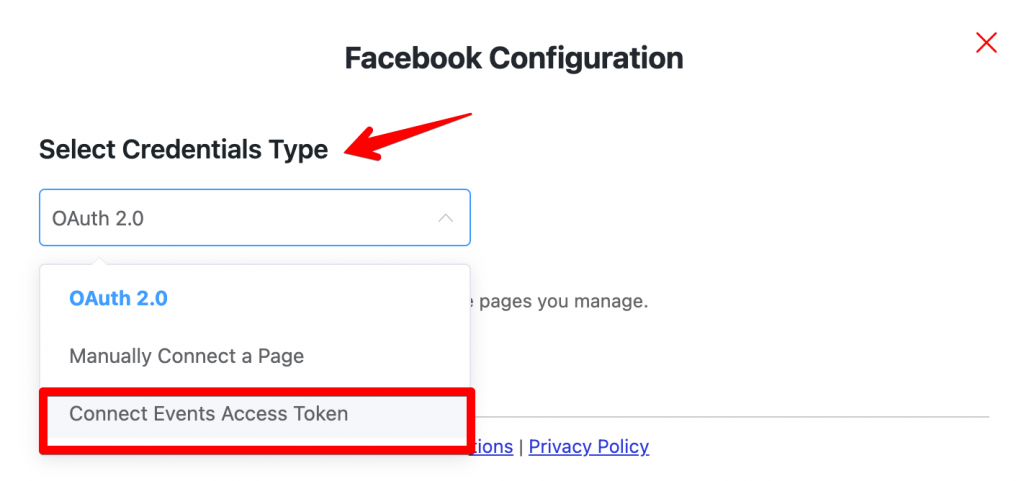
Поскольку вы проводите мероприятия Facebook, выберите параметр Connect Events Access Token . Это потребует от вас пройти еще несколько шагов, чтобы завершить процесс настройки.

После выбора типа учетных данных на экране появится следующее окно. Заполните поля необходимыми учетными данными. Ознакомьтесь с документацией для завершения процесса.
Параметр
Итак, когда вы закончите с частью конфигурации, вы попадете на панель настроек.
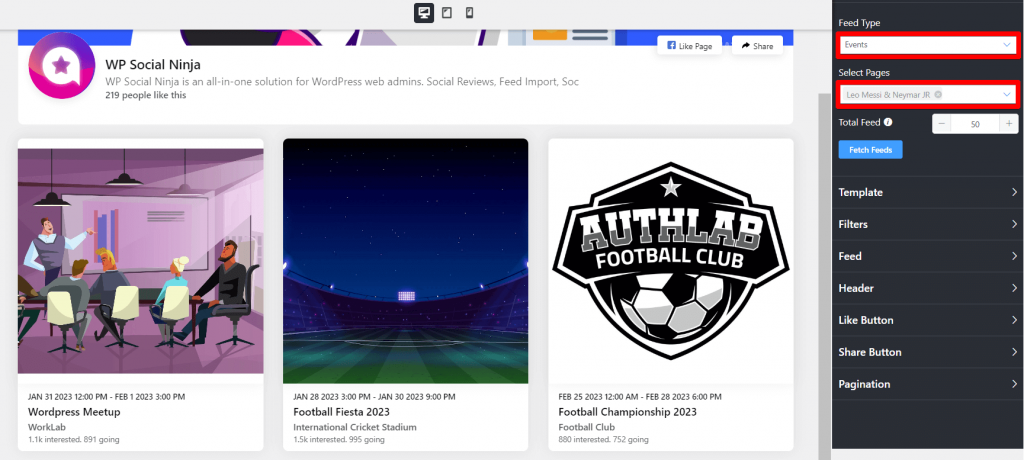
Здесь вы получите множество параметров настройки, чтобы настроить шаблон ленты событий Facebook. Вы также можете оформить свой шаблон так, как хотите, чтобы украсить предварительный просмотр ленты. И когда вы закончите, нажмите «Сохранить» и скопируйте шорткод.
Поместите шорткод туда, где вы хотите отобразить страницу события.
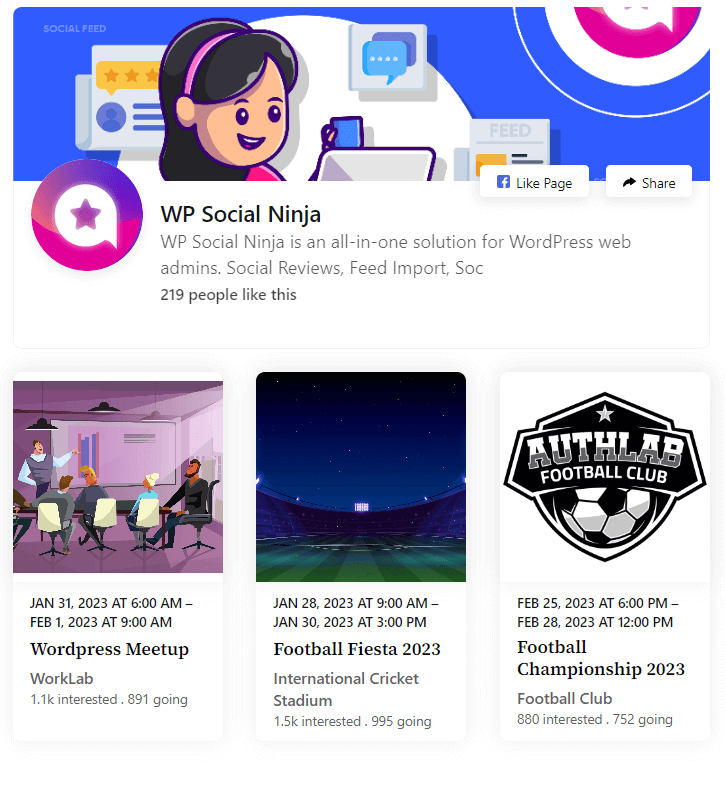
И это все! Вот как вы можете встраивать события Facebook на свой сайт WordPress.
Подвести итог
Создать мероприятие на Facebook не так уж сложно; а когда дело доходит до продвижения вашего бизнеса и услуг через мероприятия, вы на шаг впереди других. Поскольку вы не ограничиваете события Facebook на странице Facebook для бизнеса, вы также делитесь ими через свой веб-сайт.
Итак, каков был ваш опыт создания мероприятий на Facebook и продвижения их среди вашей аудитории? Дайте нам знать, что мы пропустили и чему вы научились!
Часто задаваемые вопросы
Как создать мероприятие в группе Facebook?
Шаг 1: Перейдите к опции «Группы» в строке меню, затем выберите свою группу. Если вы не видите Группы, нажмите «Еще».
Шаг 2: Нажмите «Написать что-нибудь…» , а затем нажмите «Создать событие».
Шаг 3: Заполните поле подробной информацией о событии.
Шаг 4: Вы можете пригласить всех участников вашей группы, выберите Пригласить всех участников [название группы]. Если это ваша частная группа, вы можете приглашать в нее только своих друзей.
Шаг 5: Нажмите Сохранить черновик мероприятия и опубликуйте свое мероприятие.
Как создать мероприятие в Facebook на iPhone?
Шаг 1. Перейдите на вкладку «Дополнительно» в нижней панели навигации вашего приложения Facebook.
Шаг 2: Нажмите стрелку раскрывающегося списка рядом с разделом «Приложения» , чтобы развернуть все параметры.
Шаг 3: Нажмите «События» в списке приложений.
Шаг 4: В верхнем углу найдите символ + и нажмите на него.
Шаг 5: Наконец, добавьте подробную информацию о вашем мероприятии. Затем завершите его, нажав кнопку «Готово» в правом верхнем углу.
Как контролировать, кто видит мое мероприятие на Facebook или присоединяется к нему?
Facebook имеет несколько параметров настройки конфиденциальности, вы можете выбрать любой из них при создании события Facebook:
- Личное: выберите этот вариант, если хотите сделать его видимым только для приглашенных людей.
- Публичное: если вы выберете эту опцию, ваше мероприятие будет открыто/видно всем.
- Друзья: этот параметр будет только для ваших друзей на Facebook.
- Группа: Вы можете захотеть создать группы для отдельных участников и друзей на Facebook. Этот вариант предназначен только для определенных групп.
Как отменить или удалить мероприятие Facebook?
- Сначала перейдите в раздел «События» либо из левого меню вашей ленты, либо из раздела «Подробнее» .
- Теперь перейдите на страницу вашего мероприятия
- Найдите значок с тремя точками на странице события и выберите «Отменить событие» или «Удалить событие».
Чтобы сохранить его, нажмите Подтвердить.
